แม้ว่า Instagram จะเสนอ โหมดมืดในแอป Android แต่ผู้ที่ใช้ Instagram เวอร์ชันเว็บยังไม่มีตัวเลือกนี้ในขณะนี้ เราจะแสดงวิธีเปิดใช้งานโหมดมืดใน Instagram บน Windows เพื่อช่วยบรรเทาอาการปวดตา

ป้อน URL Instagram ที่กำหนดเอง
วิธีที่ง่ายที่สุดในการเพลิดเพลินกับ Instagram บนเว็บในโหมดมืดคือการใช้ URL ที่กำหนดเอง เคล็ดลับนี้ใช้ได้กับทุกเว็บเบราว์เซอร์
จากนั้นคุณจะไปที่ อินสตาแกรม ซึ่งคุณสามารถเข้าสู่ระบบและดูเนื้อหาเว็บในโหมดมืดได้
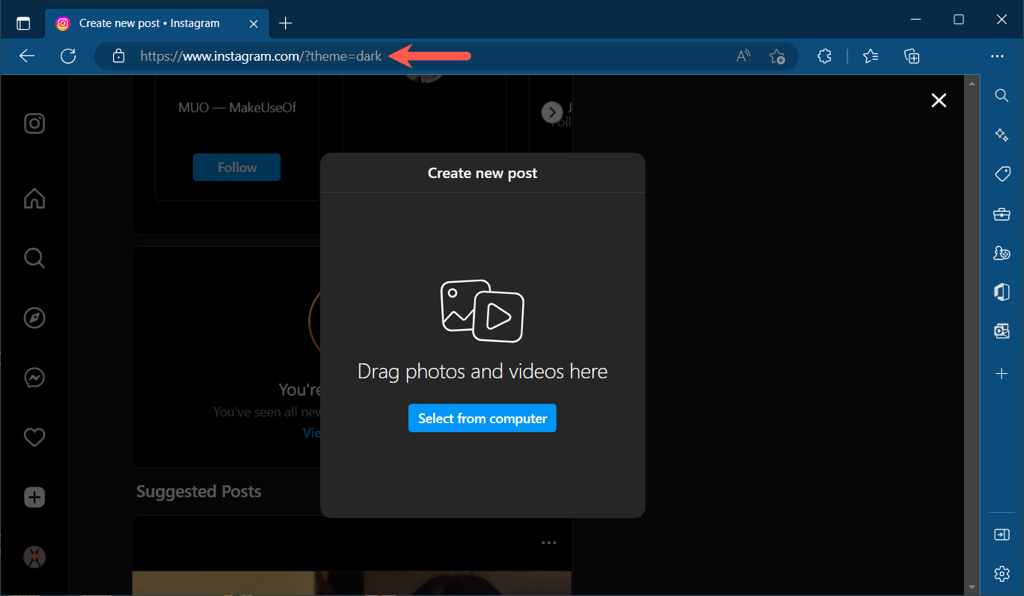
แทนที่จะป้อน URL นี้สำหรับธีมสีเข้มบน Instagram ทุกครั้ง ให้พิจารณาสร้างบุ๊กมาร์กหรือ บันทึกแท็บ เพื่อการเข้าถึงที่รวดเร็ว
ติดตั้งส่วนเสริมสำหรับ Microsoft Edge
หากคุณเป็นแฟนตัวยงของส่วนเสริมเพื่อปรับปรุงคุณสมบัติของเบราว์เซอร์ คุณสามารถใช้ส่วนเสริมสำหรับโหมดมืดบน Instagram ใน Microsoft Edge โดยเฉพาะได้
เมื่อคุณไปที่ ไซต์ Add-on ของ Microsoft Edge คุณสามารถค้นหาตัวเลือกโหมดมืดของ Instagram เพื่อดูข้อเสนอต่างๆ
ส่วนขยายที่ดีอย่างหนึ่งที่ควรลองใช้คือ Night Mode อินสตาแกรม ส่วนเสริมนี้ไม่ต้องผูกมัดและให้บริการฟรีบน Microsoft Edge
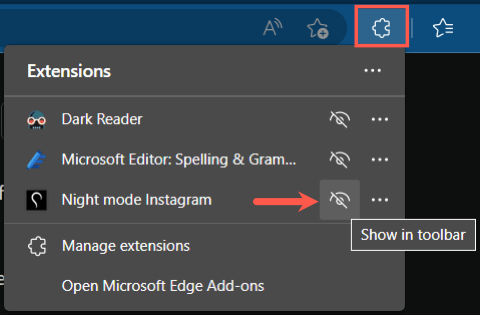

คุณจะเห็นว่าไซต์ Instagram มืดลงในทุกเพจที่คุณเยี่ยมชม ด้วยการคลิกง่ายๆ คุณสามารถกลับสู่มุมมองแสงดั้งเดิมได้โดยยกเลิกการเลือกปุ่มของส่วนเสริม
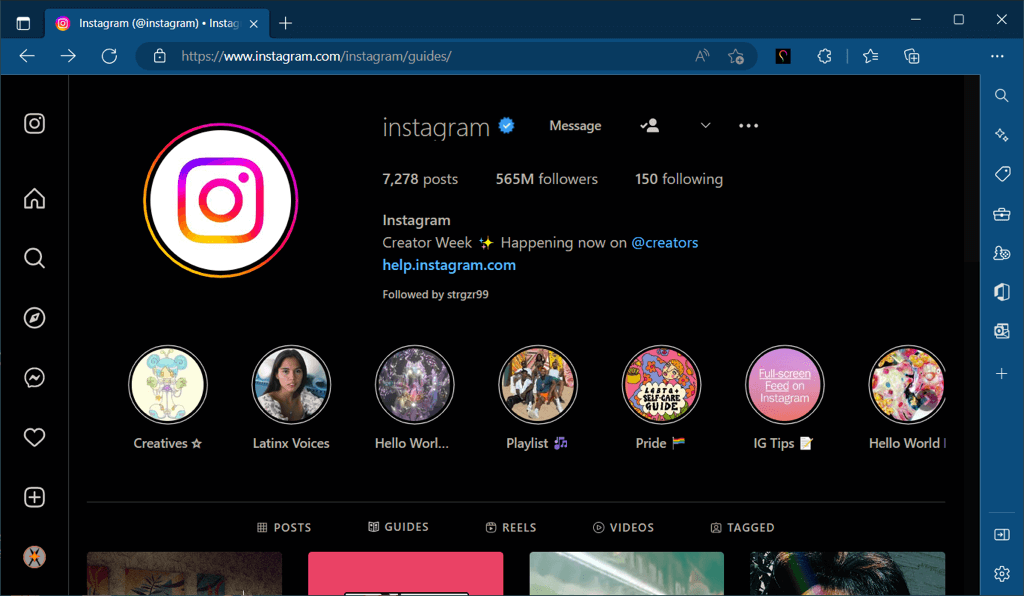
ใช้ส่วนขยายโหมดมืดแบบรวมทุกอย่าง
อีกทางเลือกหนึ่งที่ควรพิจารณาหากคุณต้องการ ใช้โหมดมืดบน Windows สำหรับเว็บไซต์มากกว่า Instagram คือโปรแกรมเสริมที่รวมทุกอย่าง
คุณสามารถเยี่ยมชมร้านค้า Add-on ของ Microsoft Edge, Google Chrome Web Store หรือร้านค้าส่วนขยายเบราว์เซอร์อื่นๆ และค้นหาตัวเลือกโหมดมืด.
ส่วนขยายที่น่าลองใช้คือ Dark Reader ซึ่งให้บริการฟรีบน Chrome, Edge, Firefox และ Safari ไปที่ เว็บไซต์ดาร์ครีดเดอร์ และเลือกเบราว์เซอร์ของคุณเพื่อดาวน์โหลดส่วนเสริม
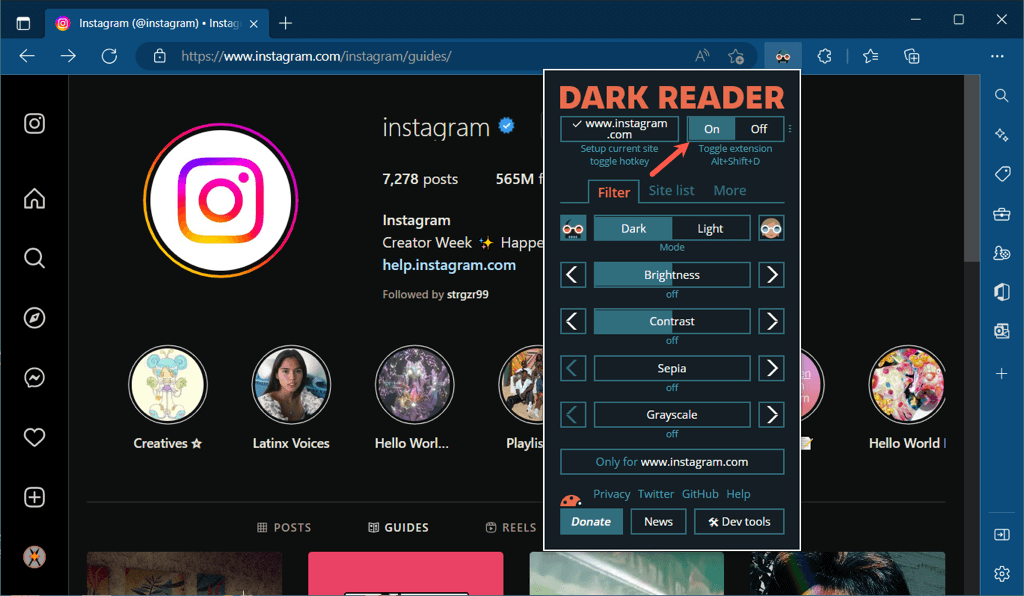
จากนั้นคุณจะเห็นแต่ละพื้นที่ของไซต์ Instagram และไซต์อื่นๆ ที่คุณเยี่ยมชมในโหมดมืด คุณยังสามารถปรับความสว่างและคอนทราสต์ และเพิ่มเว็บไซต์ เช่น Instagram ลงในรายการไซต์ของส่วนขยายได้
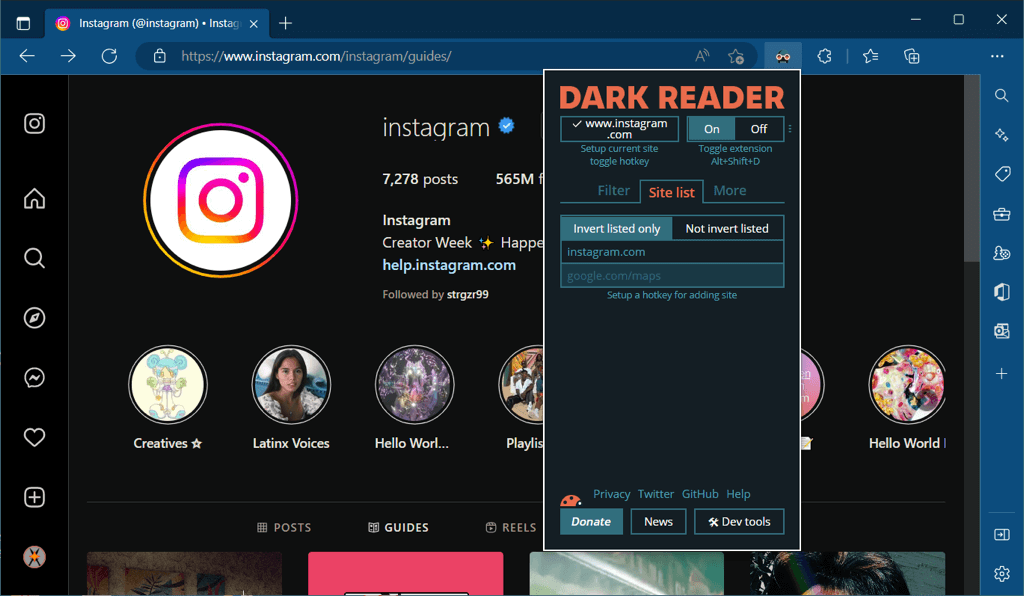
โหมดมืดช่วยให้คุณมองเห็นได้ง่ายขึ้นและเป็นวิธีที่ยอดเยี่ยมในการใช้แอปบนพีซีของคุณในที่แสงน้อยโดยไม่รบกวนคนรอบข้าง อย่าลืมตรวจสอบตัวเลือกโหมดมืดของ Instagram เหล่านี้ จากนั้น ดูบทแนะนำของเราสำหรับ สลับโหมดมืดและสว่างบน Windows โดยอัตโนมัติ
.